Założenie: zostanie utworzona strategia cenowa, w wyniku której zostanie zastosowana akcja cennik "Gazetka promocyjna" z promocyjnymi cenami towarów:
Promocja będzie obowiązywać w godzinach od 11:00 do 16:00. Nazwa strategii cenowej: "Gazetka wiosenna".
Jak dodać strategię cenową z akcją cennik?
1. W pierwszej kolejności należy upewnić się, czy towary dodawane do cennika znajdują się także w aptece i posiadają właściwy kod BLOZ bądź powiązanie. Jeżeli nie, to należy dodać takie towary i zadbać o właściwe powiązanie. Więcej o zarządzaniu towarami w Zarządzanie towarami.
2. Następnie można rozpocząć tworzenie nowej strategii cenowej w KS-OmniPharm, wybierając: polityka cenowa > zarządzaj strategiami cenowymi "przejdź do nowej wersji" > nowa. W oknie kreatora strategii cenowych (Kreator strategii cenowych) należy wprowadzić nazwę strategii (jako opiekun zostanie automatycznie wprowadzony aktualnie zalogowany użytkownik):
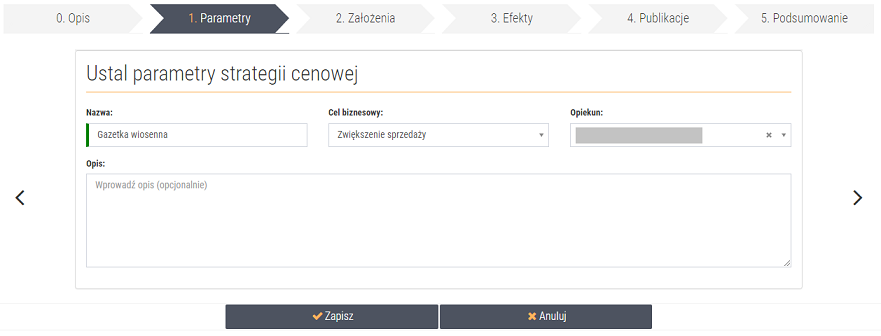
Rys. 1. Kreator strategii cenowych
3. Następnie można przejść do kolejnego kroku (Krok 2 założenia strategii cenowej) – dodanie założenia: godziny obowiązywania od 11:00 do 16:00:
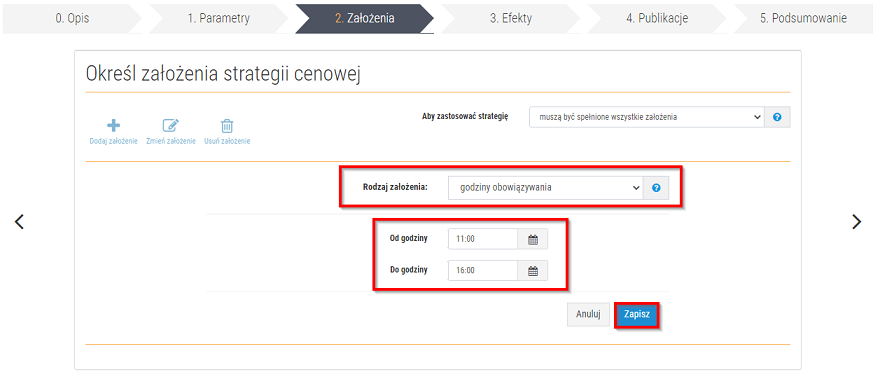
Rys. 2. Dodanie założenia - godziny obowiązywania
4. W kolejnym kroku należy dodać efekt strategii (Krok 3 efekty strategii cenowej) - cennik. Opis dodania nowego cennika znajduje się w Dodawanie nowego cennika (przykład). Aby wybrać cennik, należy kliknąć w pole wyróżnione na rysunku poniżej:
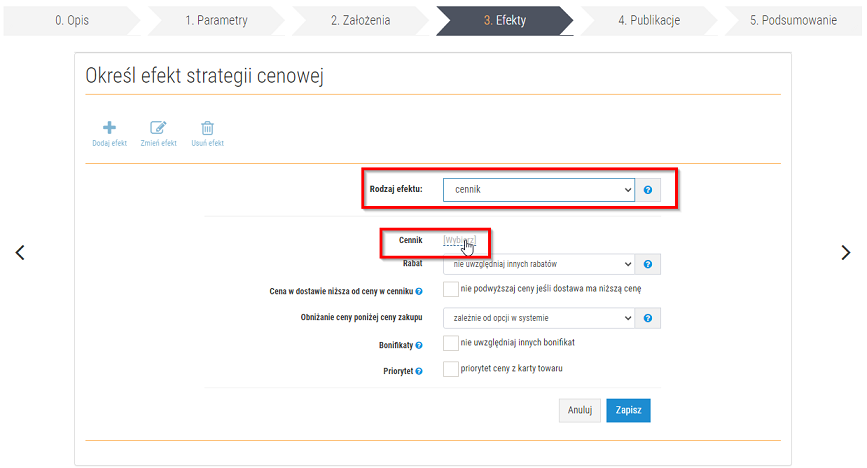
Rys. 3. Określenie efektu strategii - cennik
Po wybraniu opcji wyświetlona zostanie lista cenników, należy wybrać cennik "Gazetka promocyjna":

Rys. 4. Wybranie cennika
5. Nazwa wybranego cennika zostanie wstawiona w pole:
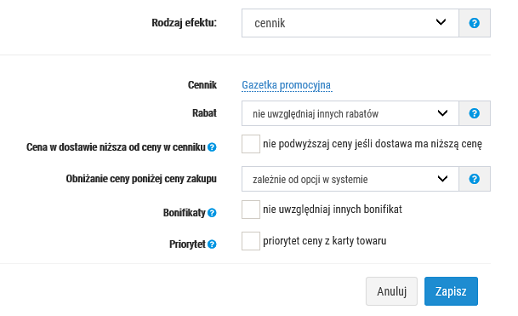
Rys. 5. Wybranie cennika
Jeżeli cennik ma obowiązywać niezależnie od ceny w dostawie i ceny zakupu, należy zaznaczyć opcję cena w dostawie niższa od ceny w cenniku i wybierać z rozwijanej listy opcję zezwalaj dla obniżania ceny poniżej ceny zakupu. Następnie należy zapisać efekt.
6. Następnie należy przejść do 4 kroku w kreatorze, aby dodać publikacje w wybranych aptekach (Krok 4 – publikacje).
7. Po dodaniu publikacji, należy zapisać strategię cenową. Strategia zostanie wysłana do wszystkich wybranych aptek (Wysłanie strategii cenowej do aptek).
8. Przesłana strategia cenowa będzie widoczna w aptece w module 35. STRATEGIE > Promocje. Na poniższym rysunku widać, że warunek i akcja są zgodna z tym, co zostało dodane z poziomu centrali:
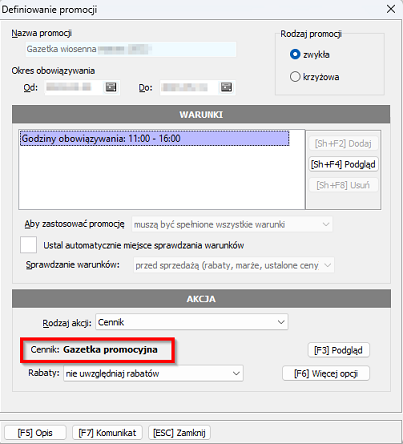
Rys. 6. Promocja przesłana z KS-OmniPharm
Towary zawarte w cenniku można zobaczyć wybierając [F3] Podgląd (więcej o cennikach w Dodawanie cennika (przykład)).
9. Aby sprawdzić, czy promocja na towar faktycznie obowiązuje, należy przejść do modułu 11. SPRZEDAŻ > 1. Podstawowa sprzedaż leków. Przy towarach dodanych do cennika powinna znajdować się litera  :
:
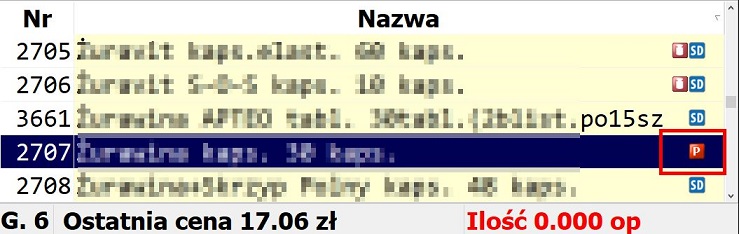
Rys. 7. Promocja na towar w aptece
Więcej szczegółów na temat promocji, CKT i sprzedaży można znaleźć w instrukcji systemu aptecznego dostępnej pod klawiszem F1 w systemie KS-AOW.